Configurar páginas
Puede seleccionar el tamaño y la orientación del papel, el ancho de los márgenes, que es lo que va en el encabezamiento y en el pie de cada página.
Márgenes...
Orientación de página...
Encabezado y pie...

Puede seleccionar el tamaño y la orientación del papel, el ancho de los márgenes, que es lo que va en el encabezamiento y en el pie de cada página.
Márgenes...
Orientación de página...
Encabezado y pie...

En la pestaña Revisar, en Revisión, haga clic en Ortografía 01. Realice una de las siguientes acciones:
Las líneas de división, los encabezados de fila y los encabezados de columna se muestran de forma predeterminada en la vista Diseño de página, pero no se imprimen automáticamente.
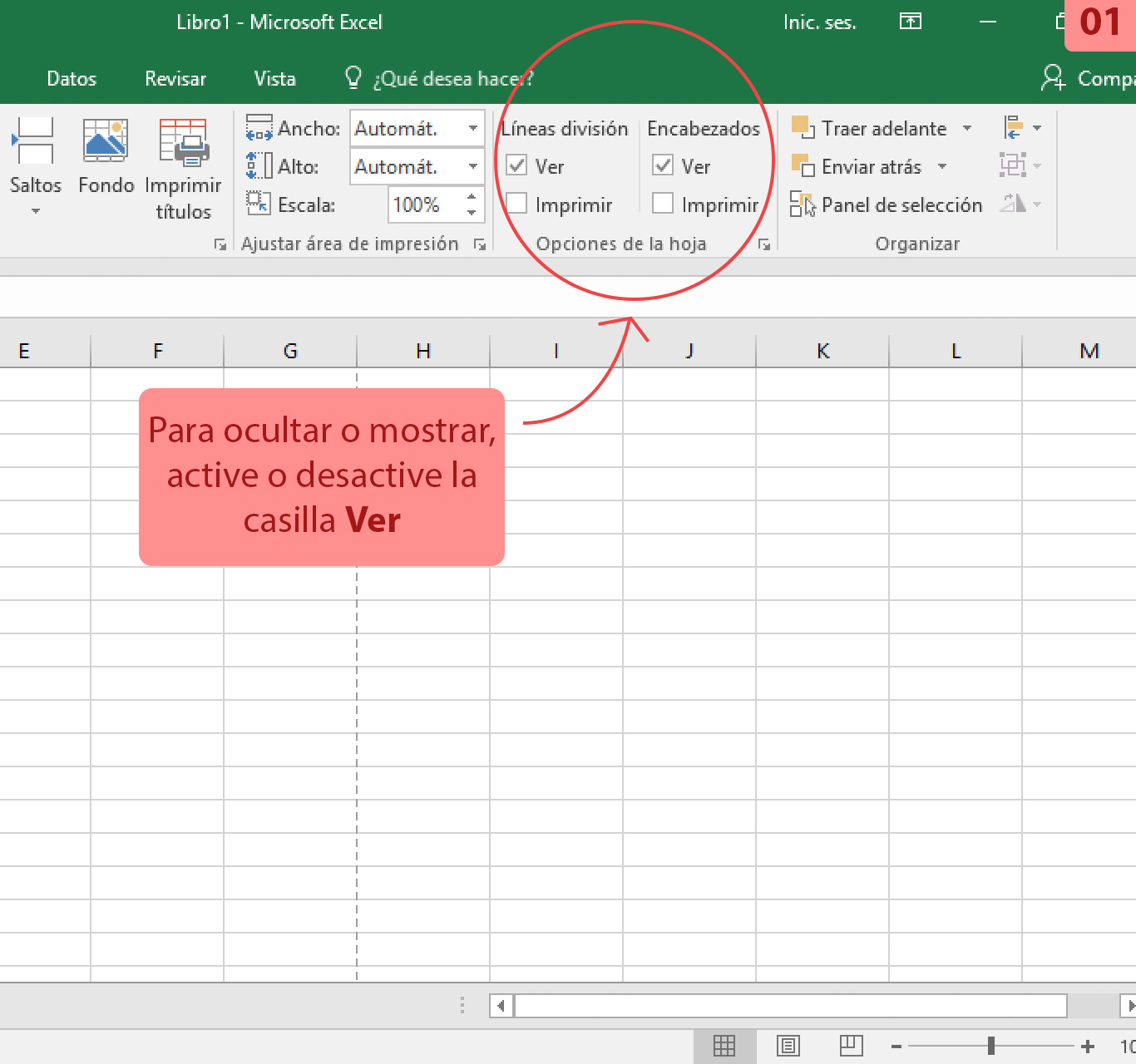
Si una hoja de cálculo abarca más de una página, puede imprimir títulos o etiquetas de filas y columnas (también llamados títulos de impresión) en cada página para asegurarse de que los datos estén denominados correctamente.
Descubre que tanto aprendiste sobre hojas de cálculo, y si es necesario, vuelve a repasar el tema.